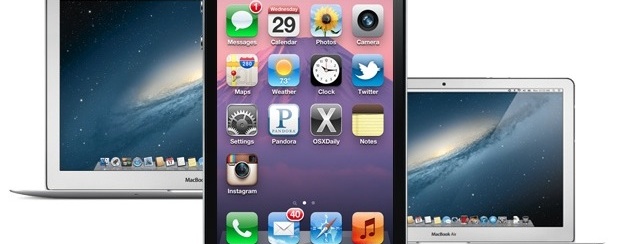
Come tutti i possessori di un dispositivo iOS (iPod, iPhone, iPad) probabilmente già sapranno, non è possibile sincronizzare il dispositivo con più computer diversi. Ma cosa fare se il computer (con il quale si sincronizza l’iPod/iPhone/iPad) si guasta? Cosa fare se vogliamo sincronizzare il nostro iPod, iPhone e iPad con un nuovo PC?
In questi casi, tutti i dati potrebbero essere a rischio di perdita perchè fare la sincronizzazione con un altro computer andrebbe a cancellare tutto il contenuto del nostro iPod/iPad/iPhone!
Per fortuna ci sono soluzioni alternative e in questo articolo spiegheremo come sincronizzare iPod, iPhone, iPad con un nuovo PC senza il rischio di perdere i dati.
Qui di seguito ci sono gli scenari possibili che ti potrebbero portare a voler sincronizzare il tuo dispositivo iOS con un nuovo computer:
Scenario 1. Il computer con il quale hai in passato sincronizzato il tuo iPhone/iPod/iPad è morto definitivamente e non è più possibile usarlo.
Scenario 2. Si vuole semplicemente collegare il dispositivo ad un nuovo computer dal quale poter importare altri dati, senza andare a sovrascrivere e cancellare quelli
Per sincronizzare il dispositivo con un nuovo PC, senza cancellare nulla, ovviamente bisogna evitare di usare iTunes (anche se ci sono procedimenti, però non troppo chiari e semplici da fare, per evitare la perdita dei dati). In questo articolo consigliamo di usare un programma “iOS Manager” alternativo a iTunes e che si chiama TunesGO. Questo programma è disponibile sia per computer Windows che per computer Mac OS X. Vediamo come funziona.
Guida: Sincronizzare iPod/iPhone/iPad con Nuovo PC senza Perdere Dati, usando TunesGO
Passo 1. Scarica, installa e avvia TunesGO
Clicca sui pulsanti sottostanti per scaricare la versione corretta di TunesGO per il tuo computer. La versione demo gratuita di questo programma ti permetterà di capire come funziona il tutto e come poter sincronizzare il dispositivo con qualsiasi computer senza cancellare i dati già presenti.
Passo 2. Collega il tuo iPod/iPhone/iPad al PC
Dopo aver avviato TunesGO sul tuo computer, utilizza un cavo USB per collegare il tuo dispositivo iOS al PC. Subito dopo il collegamento il programma automaticamente rileverà il dispositivo e lo mostrerà nella schermata iniziale, come si vede dalla fig. seguente:

Passo 3. Sincronizza iPod/iPhone/iPad con il nuovo PC/Mac
Adesso potrai, tramite TunesGO, fare qualsiasi operazione di trasferimento dati e sincronizzazione con il nuovo computer, senza il rischio di perdere i dati già salvati sul tuo iPod/iPhone/iPad.
In alto al programma cliccando ad esempio su FOTO, potrai visualizzare in anteprima tutte le foto e poi decidere se importare nuove foto dal computer oppure esportarle sul computer. Per fare tali operazioni non dovrai far altro che cliccare in alto su AGGIUNGI (per importare) o ESPORTA (per trasferire sul computer)
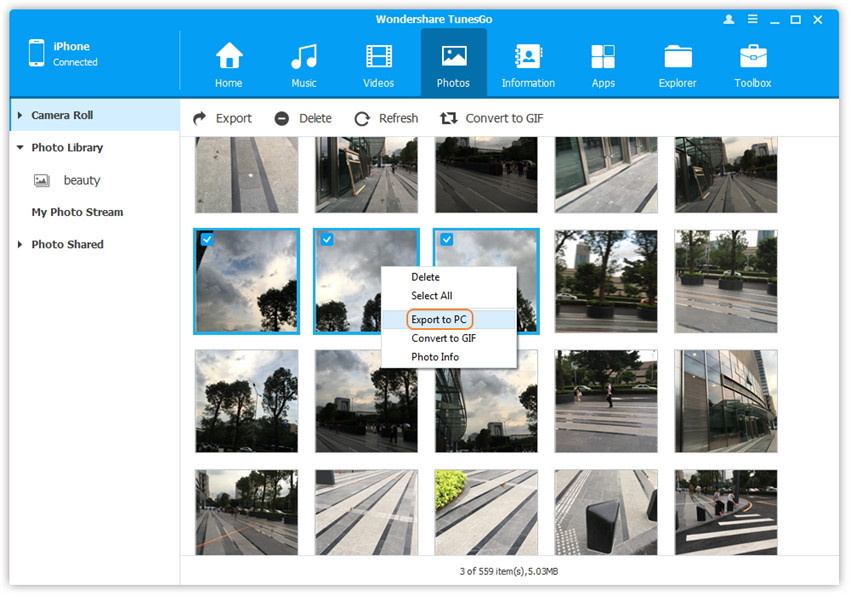
Allo stessi identico modo potrai anche sincronizzare (trasferire o esportare) le canzoni del tuo iPod, o gestire i file video/audio presenti sul tuo iPad! Insomma, TunesGO rappresenta una soluzione alternativa (e sicuramente più semplice) rispetto a iTunes che purtroppo spesso e volentieri è causa di perdita di dati molto importanti.
A differenza di iTunes, TunesGO consente anche la gestione di contatti ed sms, tutto direttamente dal tuo computer.

GloboSoft è una software house italiana che progetta e sviluppa software per la gestione dei file multimediali, dispositivi mobili e per la comunicazione digitale su diverse piattaforme.
Da oltre 10 anni il team di GloboSoft aggiorna il blog Softstore.it focalizzandosi sulla recensione dei migliori software per PC e Mac in ambito video, audio, phone manager e recupero dati.



Con questo sitema possiamo recuperare pure i contatti?
Si
Perchè con TunesGo non posso scaricare i miei pdf o ebook presenti su ibook?
Grazie!